Jenkins打包Maven項目
阿新 • • 發佈:2019-05-06
描述 構建 col 簡單 bubuko 步驟 完成 選項 分享
在項目名稱及描述中輸入項目名及簡單介紹,用於在項目太多時方便查找
3.源碼管理
由於我們使用的是gitlab,直接在Repository URL後面輸入git地址,然後點擊Credentials後面的Add按鈕,輸入自己的用戶名、密碼,在構建時Jenkins就會自動下載源碼到本地的工作目錄
4.構建
點擊“增加構建步驟”,選擇“Invoke top-level Maven target”會自動添加一個maven構建步驟,然後在Goals中輸入“package -Dmaven.test.skip=true”,其他選項可以保持默認
Jenkins是一個用於持續集成的服務,簡單些說,就是提交代碼後,點一下(也可以設置自動檢測),系統會自動下載你的代碼並編譯,然後復制或上傳到指定位置,並給所有相關人發送郵件。
一、環境搭建
1.下載Jenkins War包
下載自己系統適用的安裝版本,下載地址:https://jenkins.io/download/,War包方式適用所有系統。
下載完成後,執行java -jar jenkins.war即可開啟服務,服務端口8080。如果8080已被占用,可以使用--httpPort=xxxx參數執行來改變運行端口。
2.安裝Maven
應該都裝過,不再贅述,沒裝過的看這裏http://maven.apache.org/install.html
3.配置
配置Maven路徑(此步驟可以忽略)及JDK路徑
瀏覽器打開http://localhost:8080,初次打開會讓你輸入解鎖密碼,這個密碼可以在控制臺中找到。
進入系統後,選擇“系統管理-Global Tool Configuration”,然後在JDK中點擊JDK安裝,選擇自己的JDK路徑。
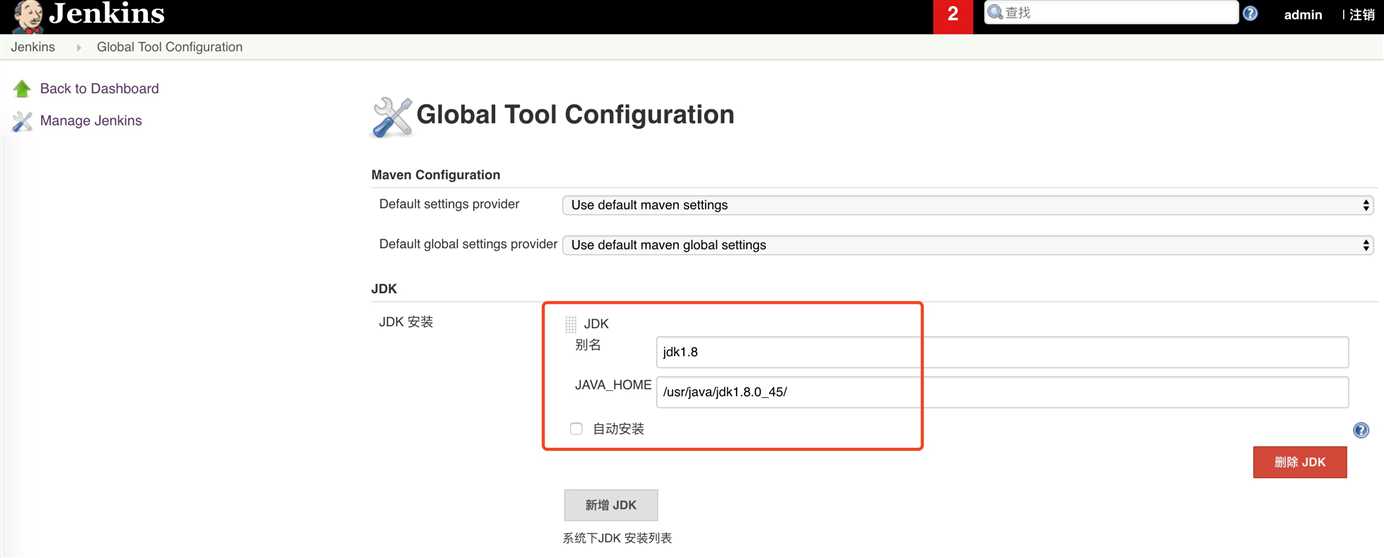
二、配置構建項目
1.新建項目
在主頁左側選擇“新建”,輸入項目名(與實際項目名稱無關,只要不重復就可以,Jenkins會在工作目錄下clone一份代碼,路徑就是這個名字),選擇“構建一個自由風格的軟件項目”

2.基本配置
在項目名稱及描述中輸入項目名及簡單介紹,用於在項目太多時方便查找
3.源碼管理
由於我們使用的是gitlab,直接在Repository URL後面輸入git地址,然後點擊Credentials後面的Add按鈕,輸入自己的用戶名、密碼,在構建時Jenkins就會自動下載源碼到本地的工作目錄
4.構建
點擊“增加構建步驟”,選擇“Invoke top-level Maven target”會自動添加一個maven構建步驟,然後在Goals中輸入“package -Dmaven.test.skip=true”,其他選項可以保持默認
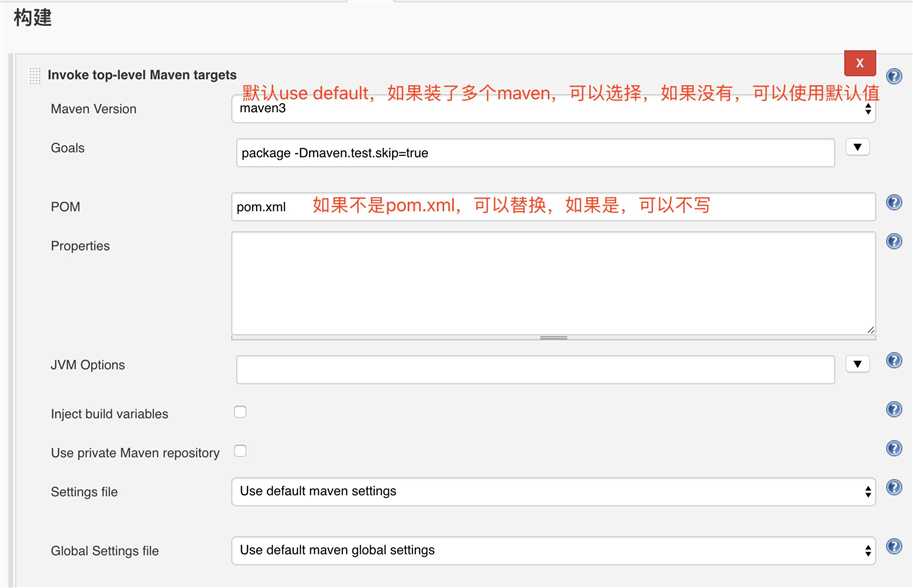
5.點擊保存
6.構建
點擊左側“立即構建”即可執行任務。任務執行後默認在~/.jenkins/workspace/projectname/target/下
Jenkins打包Maven項目
